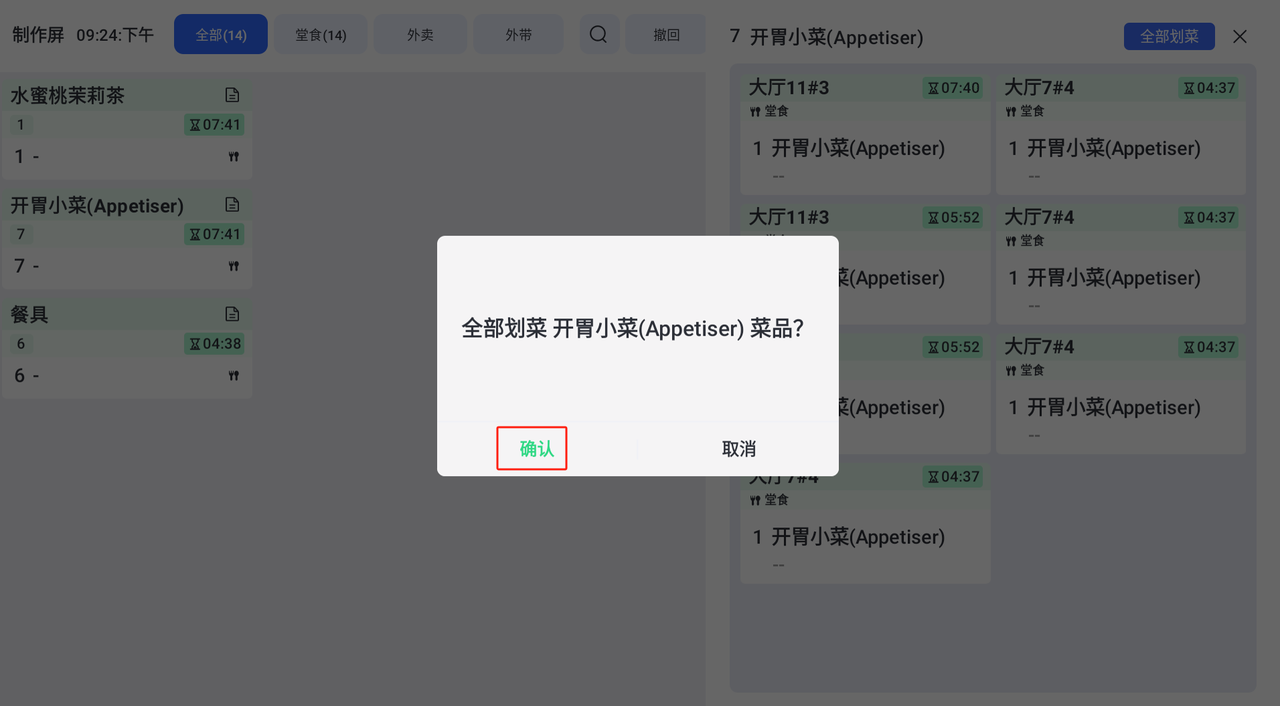功能概述
-
KDS系统是一款智能的厨房显示系统,在前端POS下单与后端出菜之间赋予了一套全新的流程。在后厨档口分别架设KDS设备端,当前端POS机完成下单,订单数据传到后厨KDS设备端,后厨在配菜屏、制作屏、传菜屏上可监控到菜品状态。整个流程环环相扣,避免漏单。便于厨师根据订单顺序及菜品类别合理规划出菜,提高出菜效率
-
kds分为配菜屏、制作屏、传菜屏
下载地址
kds安卓版本下载地址:
widnows下载地址:
Windows暂时未传至云端,下载地址暂无
安装流程
安卓版本安装流程:
- 输入对应环境的网址下载对应的安装包,双击安装,安装时提示允许未知程序来源安装,点击允许。安装完成
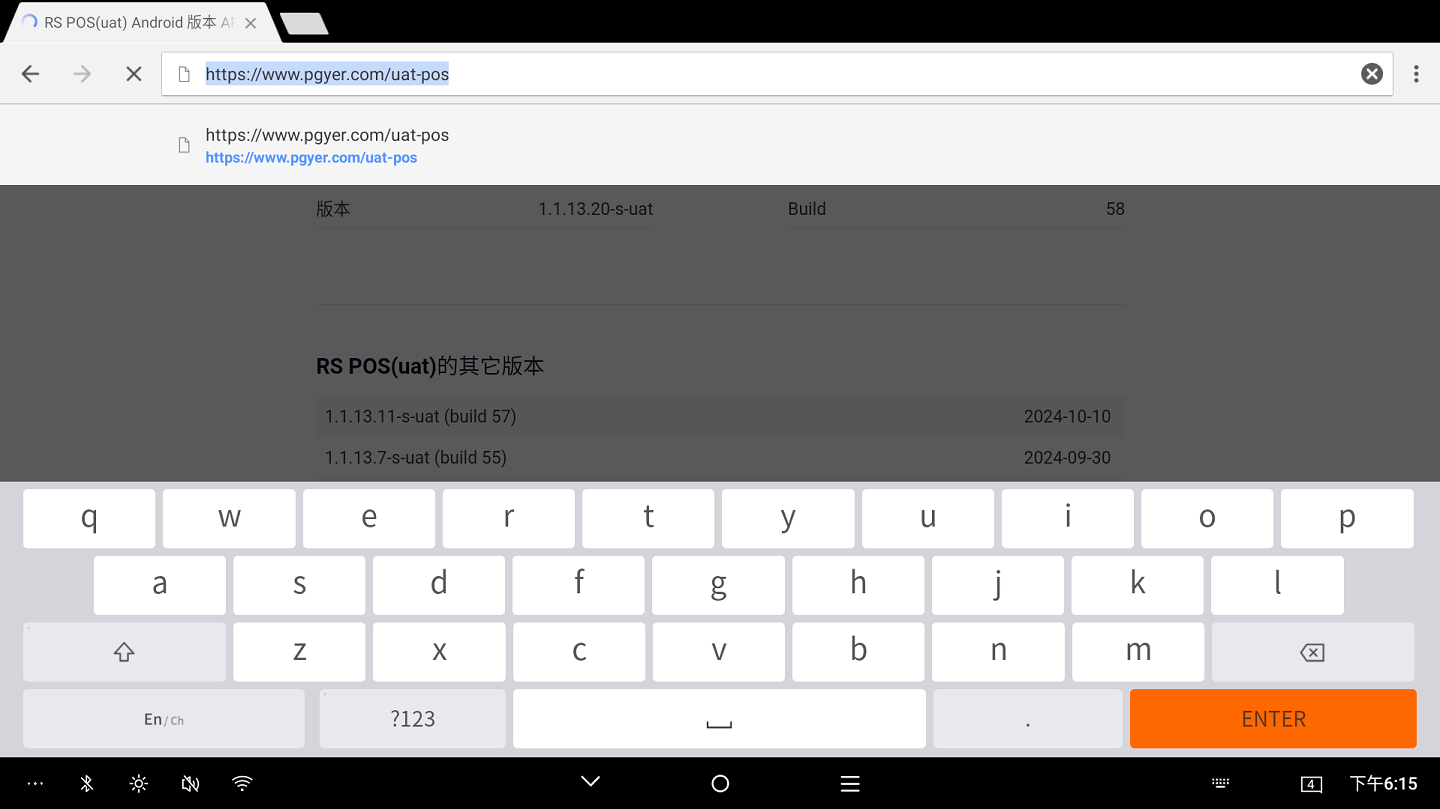
- 打开软件选择kds,如下图:
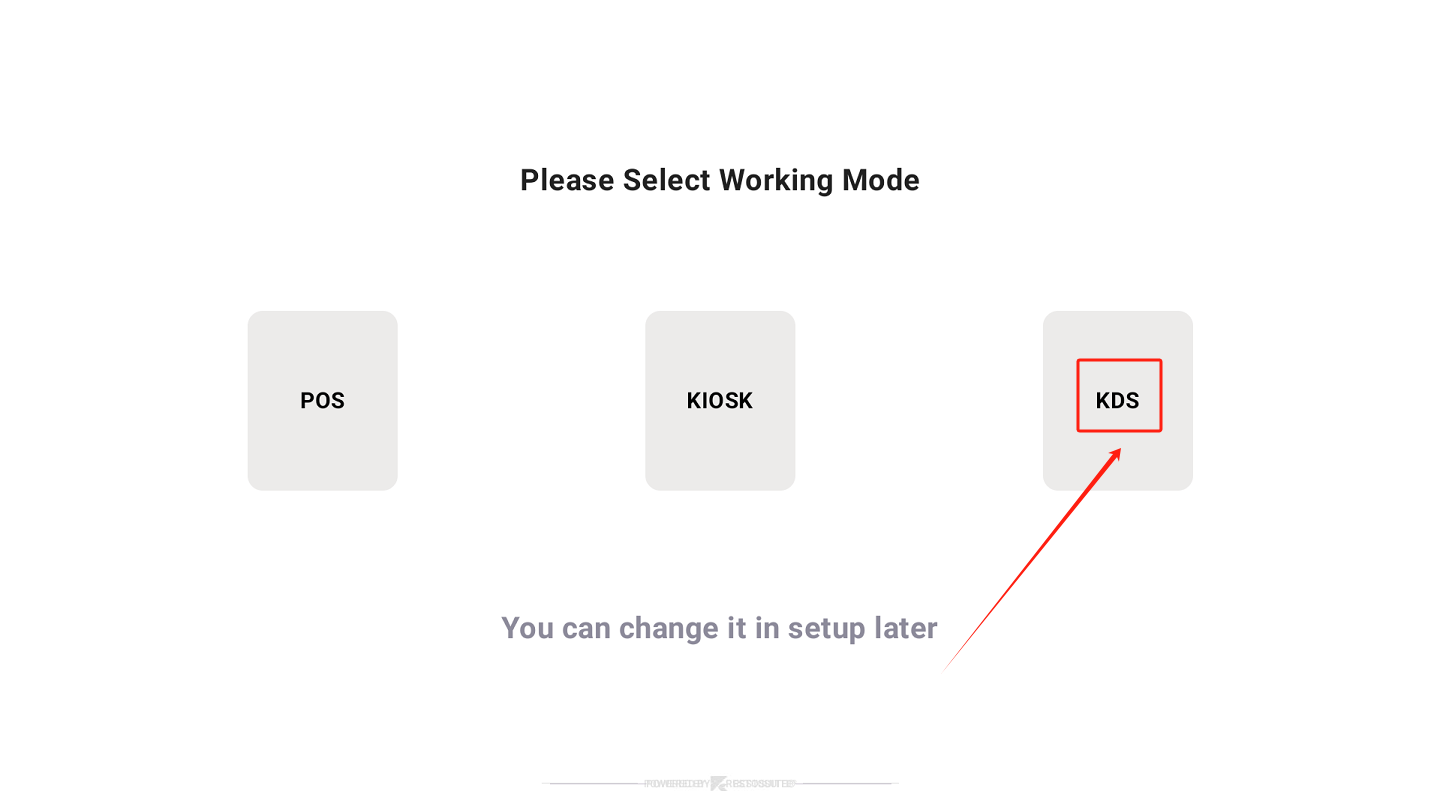
- 店里多台kds,选择性能最好的一台作为kds服务器,一个门店必须且只有一台kds服务器
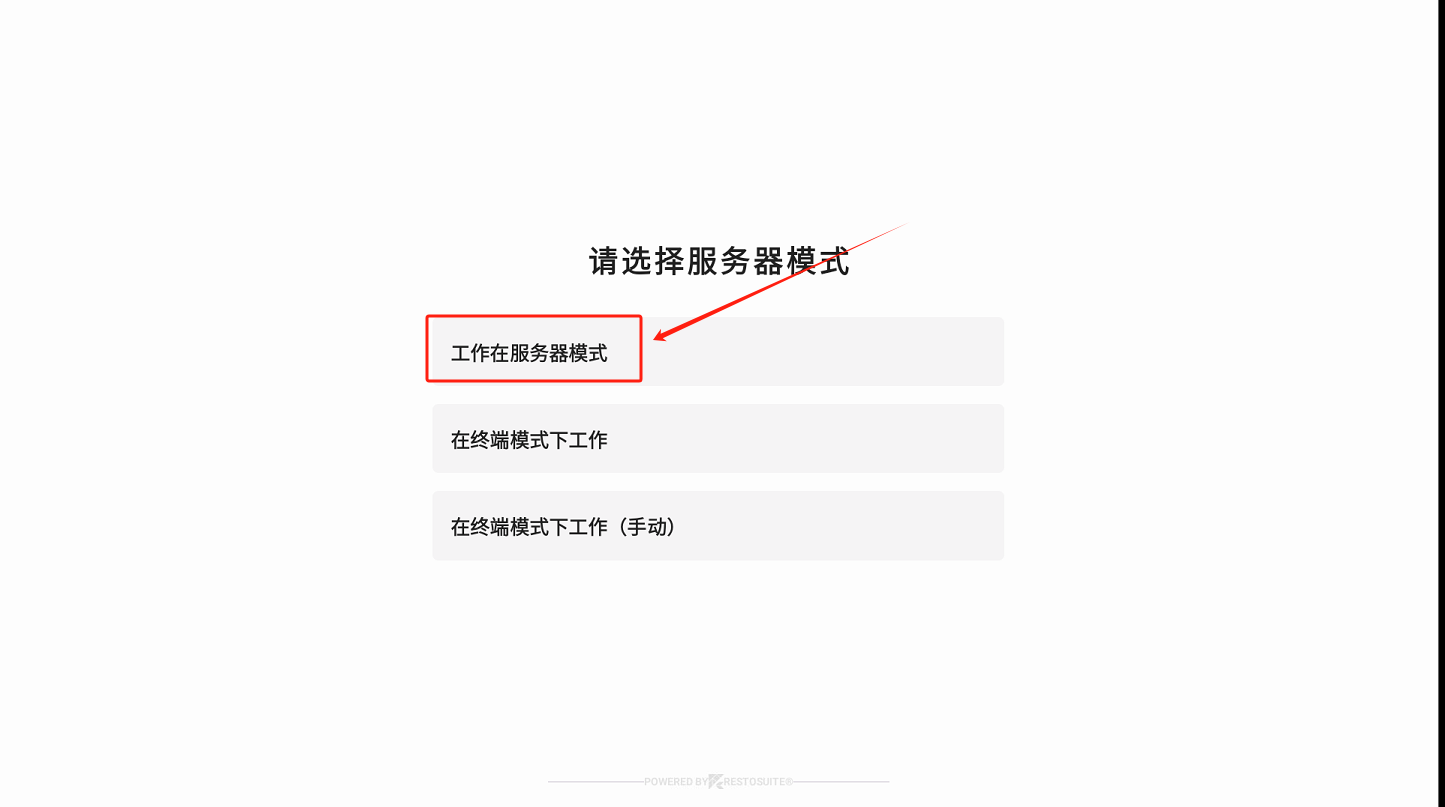
- 输入对应的门店id,可以快速的查找该门店对应的POS服务器地址
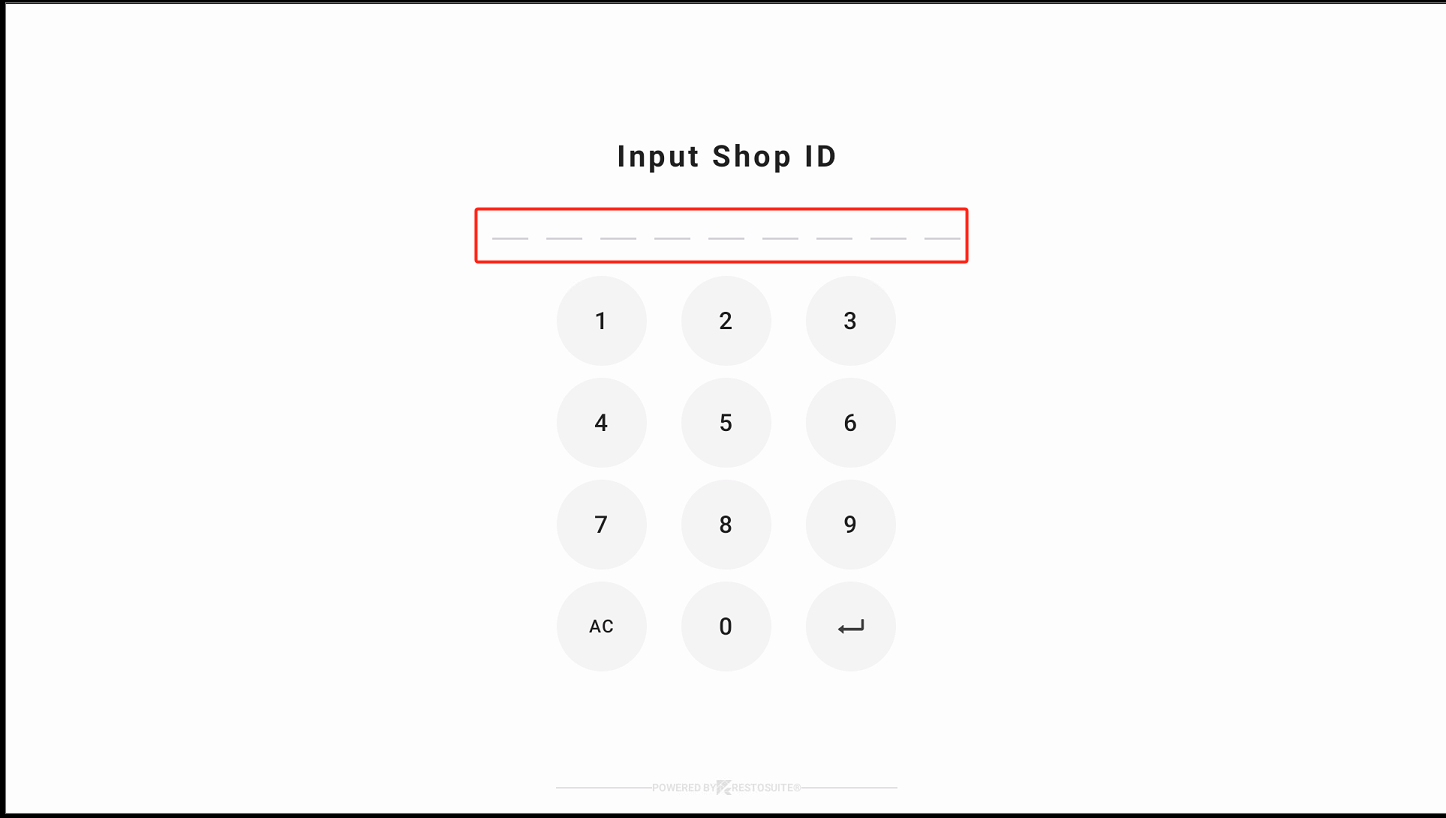
- 如果未找到,可以收到输入pos服务器地址
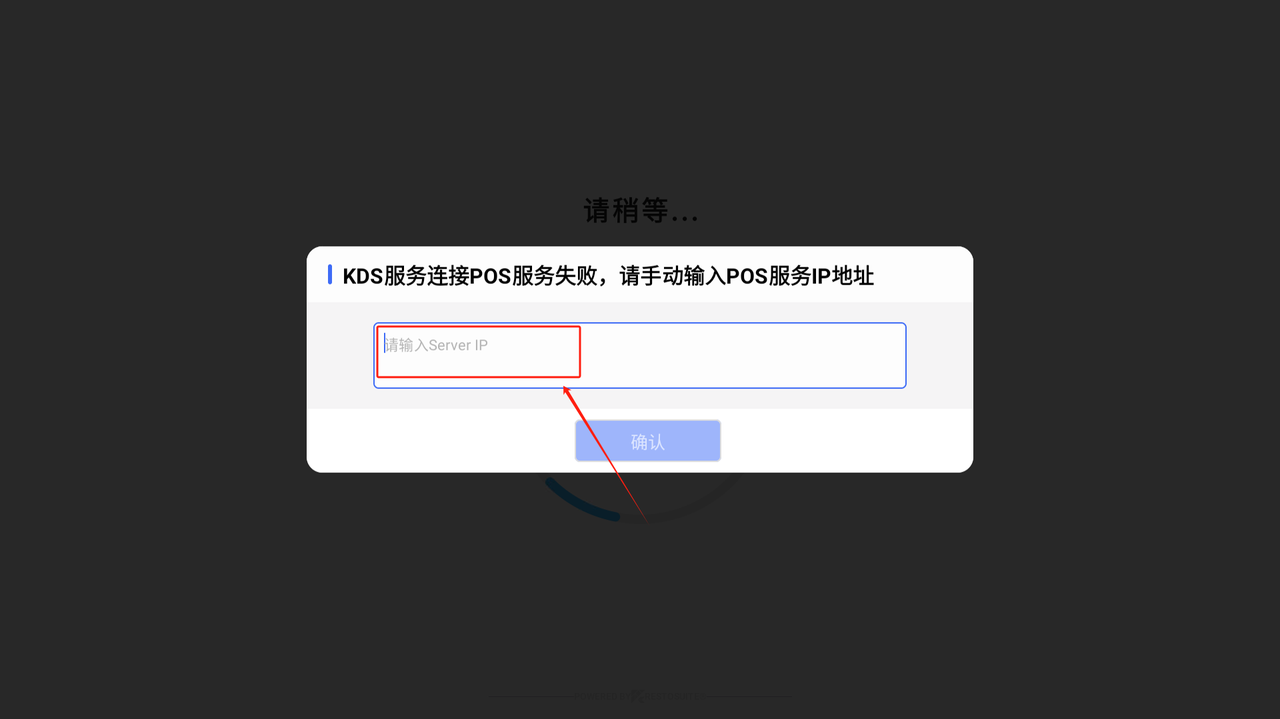
- 输入该门店的激活码激活该设备

- 激活完成即可进入kds登陆界面
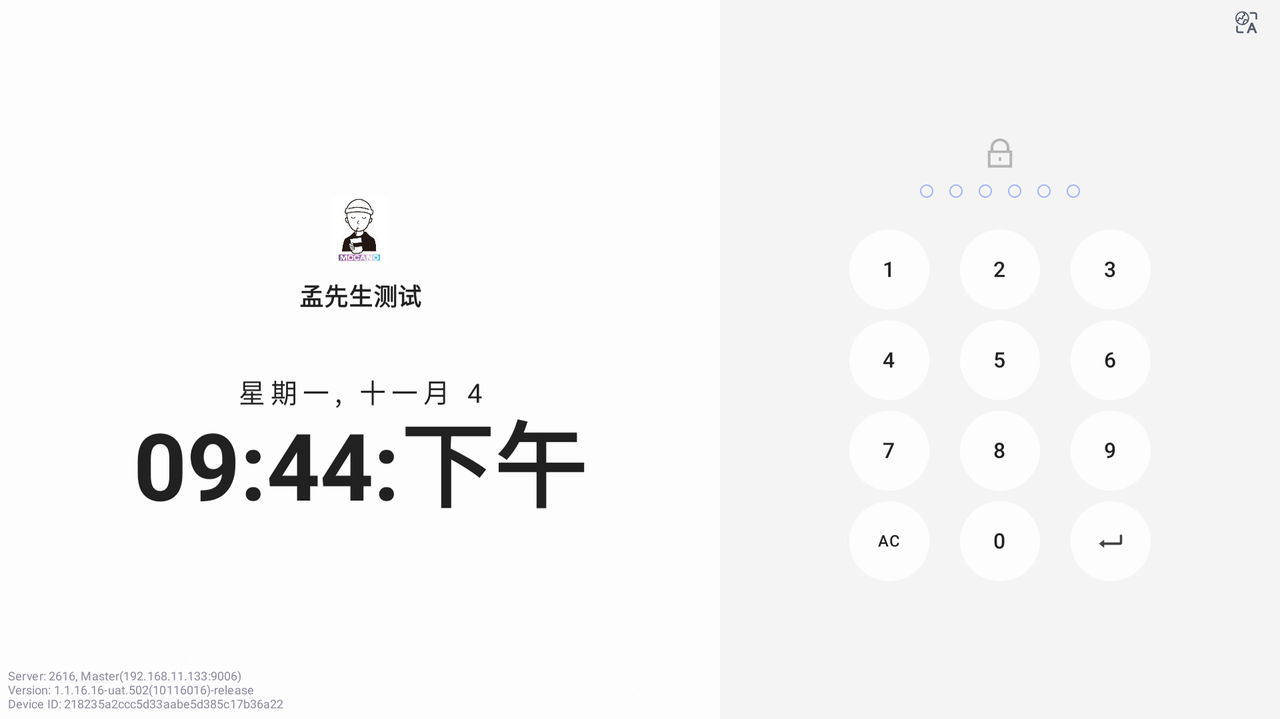
如果登陆未出现输入员工pin码,直接进入设置界面,可以检查BO-餐厅管理-业务参数-kds免登陆使用是否启用
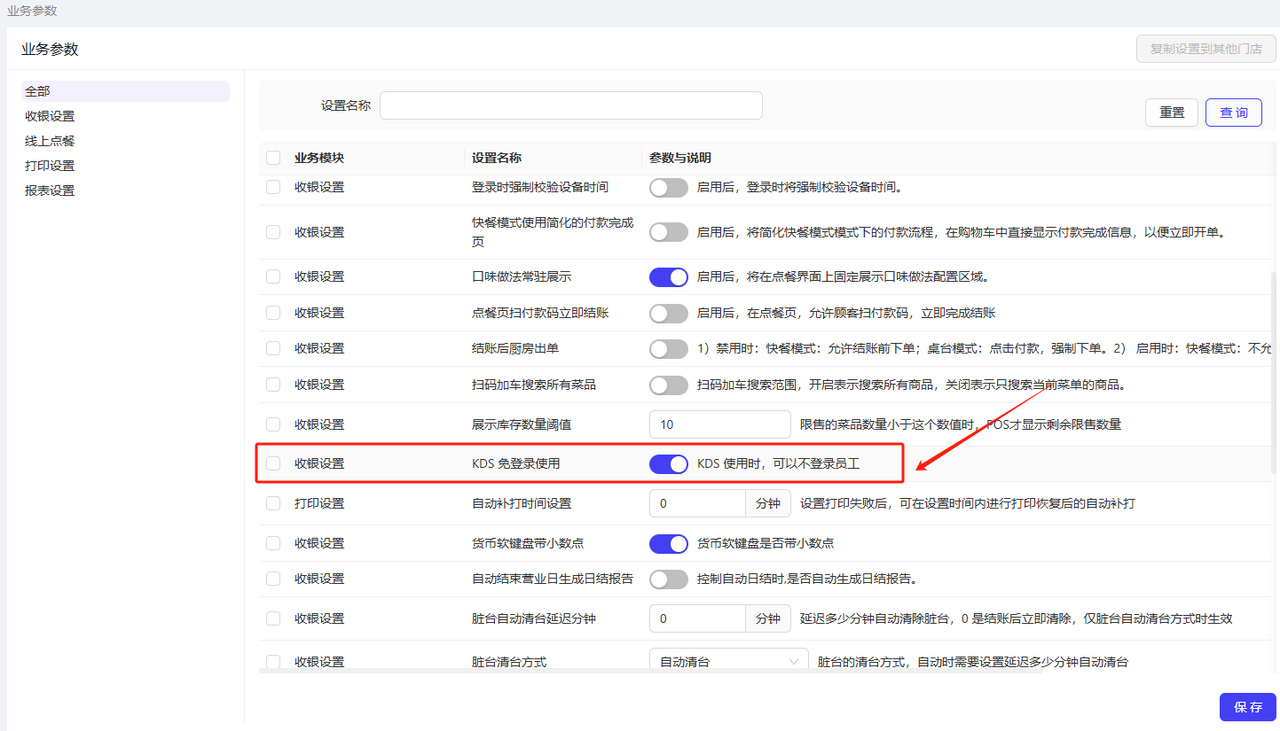
windows安装流程
kds参数配置
kds需要设置的基本设置、显示设置、打印设置三个方面
kds基本设置
站点设置:
配菜屏:
部门选择:
菜品对应的出品部门,即已启用的出品部门、如部门选择为空、则检查部门是否启用
订单类型:
堂食、外卖、外带
启用部分划菜
是否启用部分划菜
基础设置内的站点设置是选择该站点是配菜屏、制作屏、传菜屏,都需要进行部门选择、订单类型的设置、是否启用部分划菜
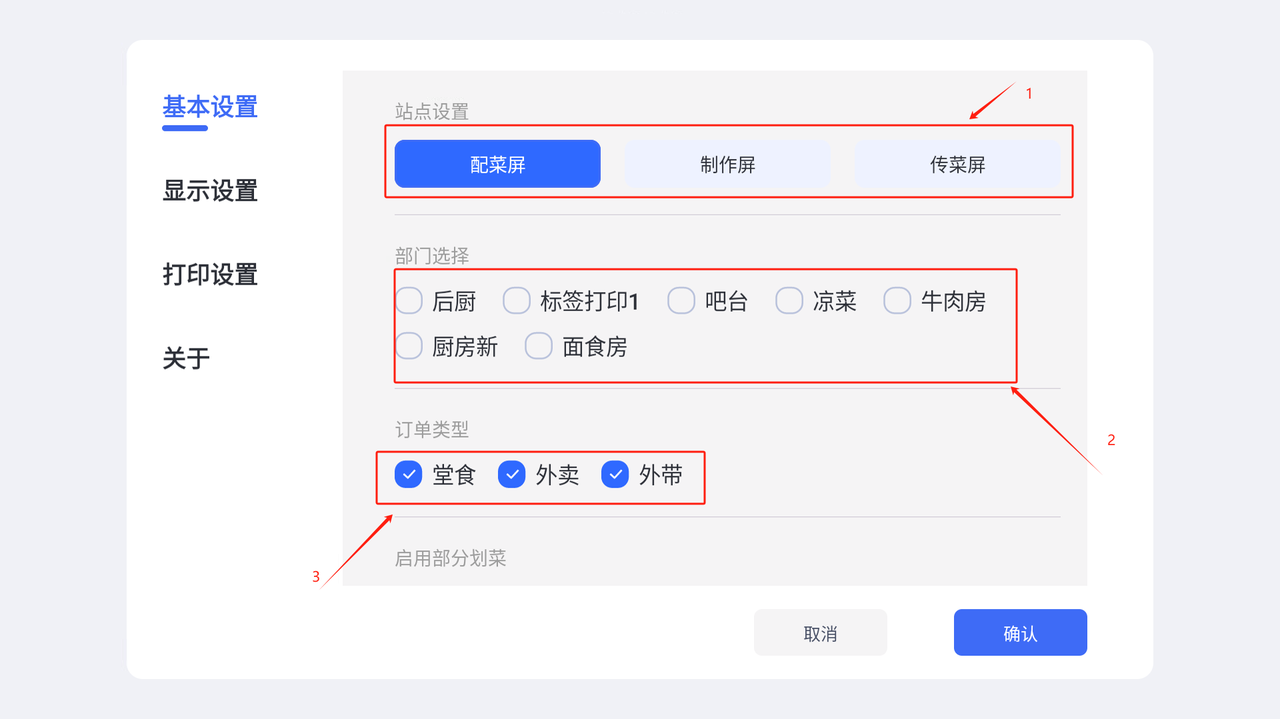
kds显示设置
屏幕模式:
订单模式、菜品模式、菜品固定列模式、菜品固定行模式
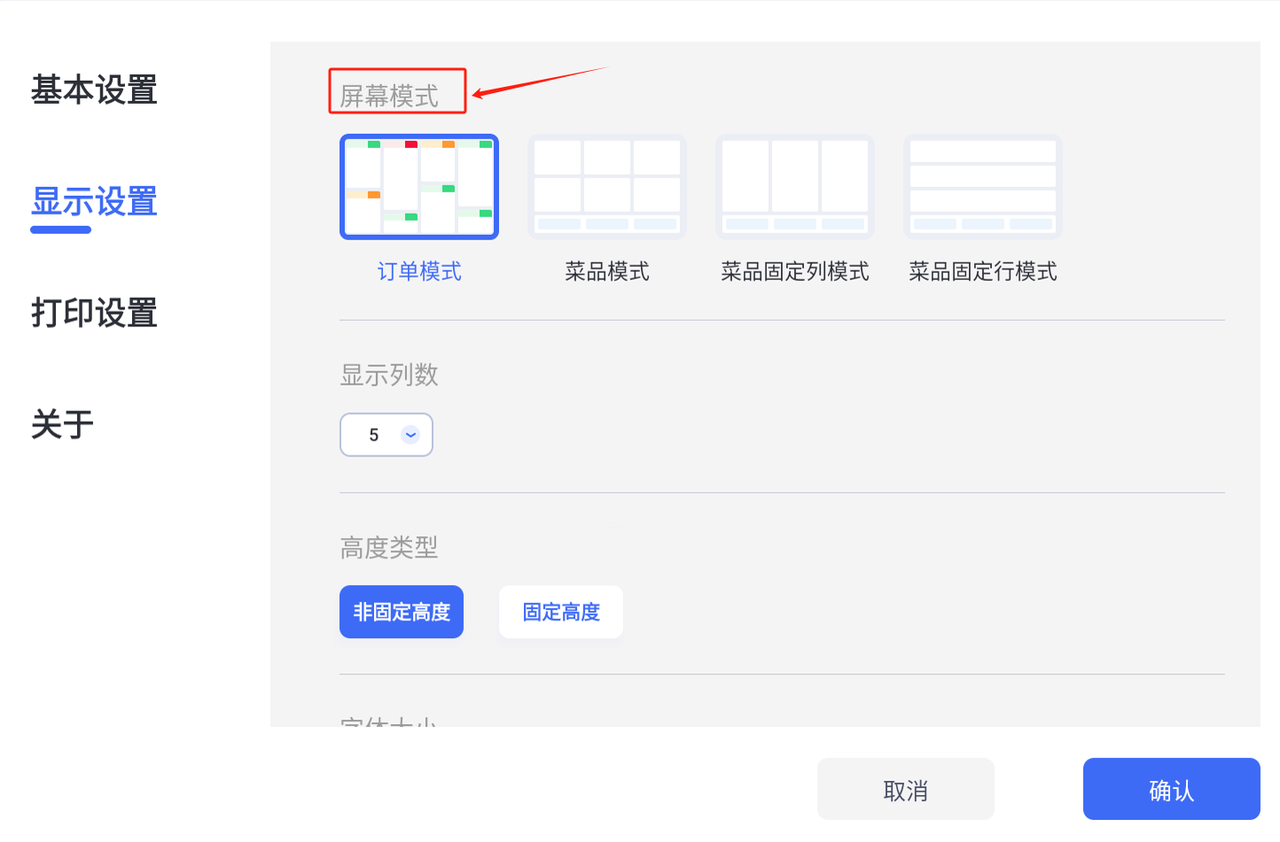
显示列数:
展示几列
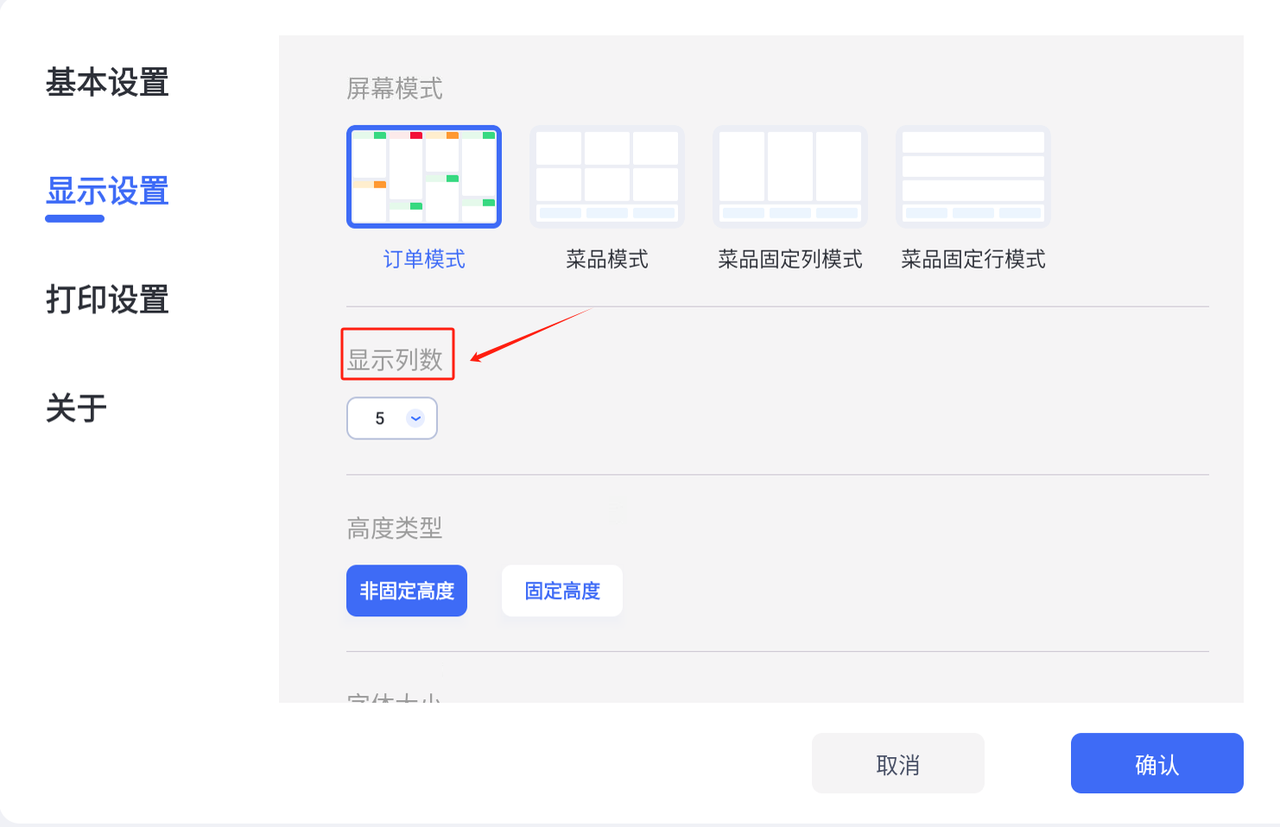
显示行数
展示几行,只有菜品固定行模式下才展示显示行数
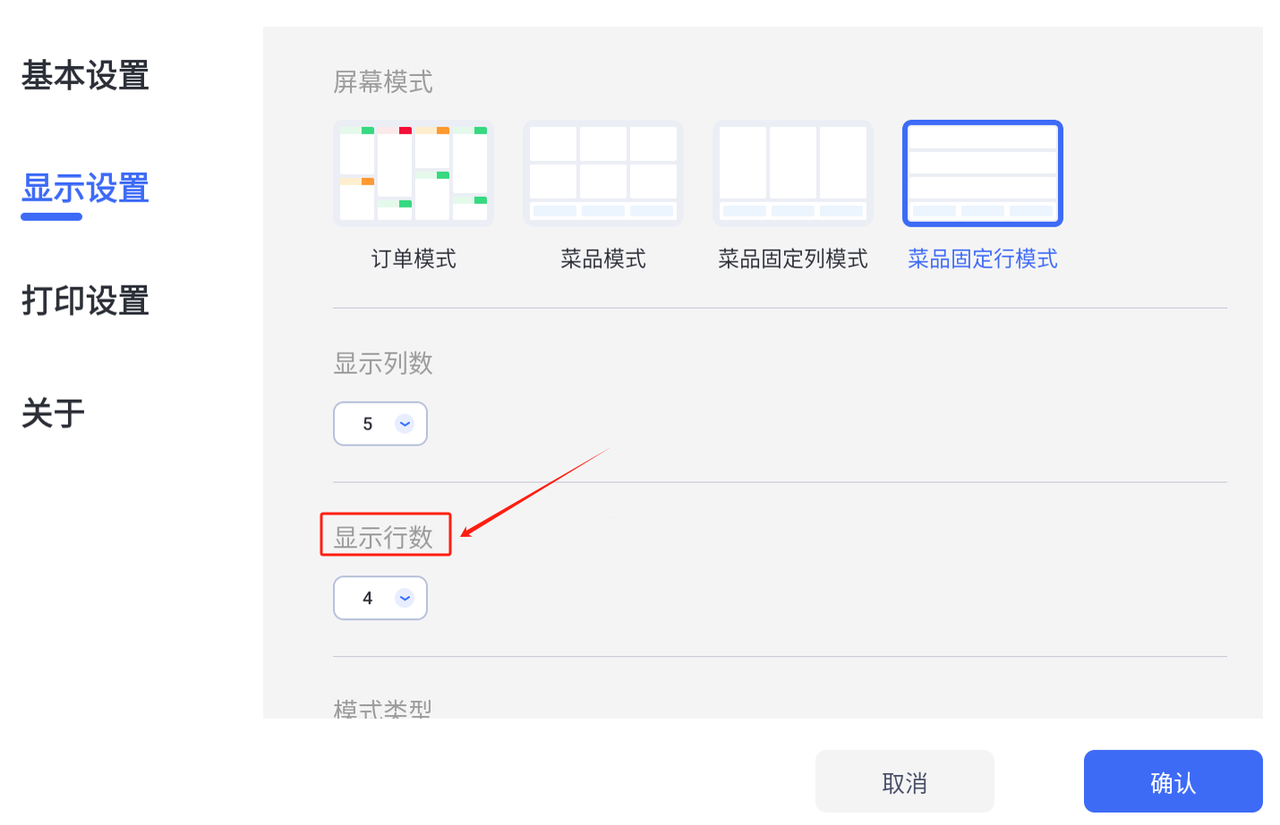
模式类型
订单模式:菜品固定、菜品拆分
菜品模式:菜品固定、菜品合并、菜品拆分
对于烤串类型菜品合并到一起,方便后厨查看需要一起制作,上菜时点击菜品会区分每桌点菜数量进行划菜上菜
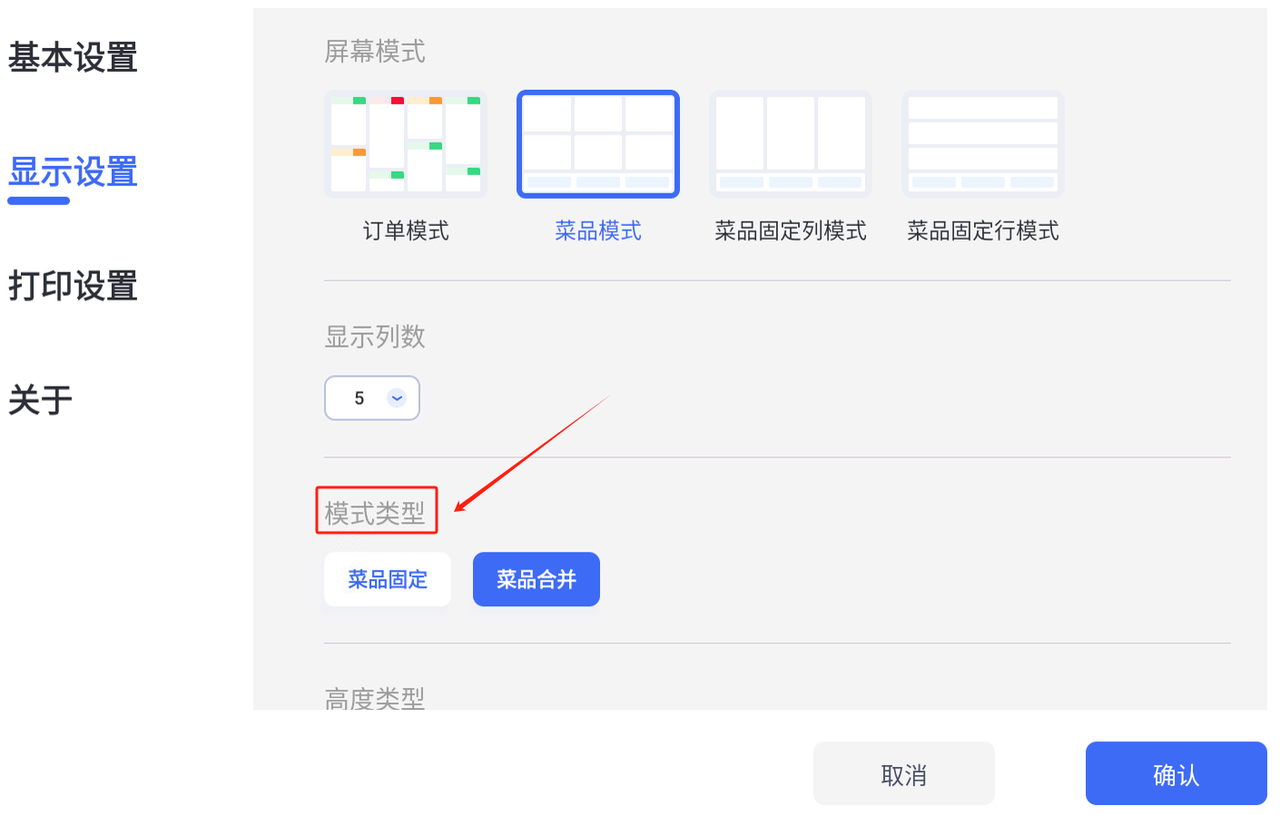
高度类型
订单模式:非固定高度、固定高度
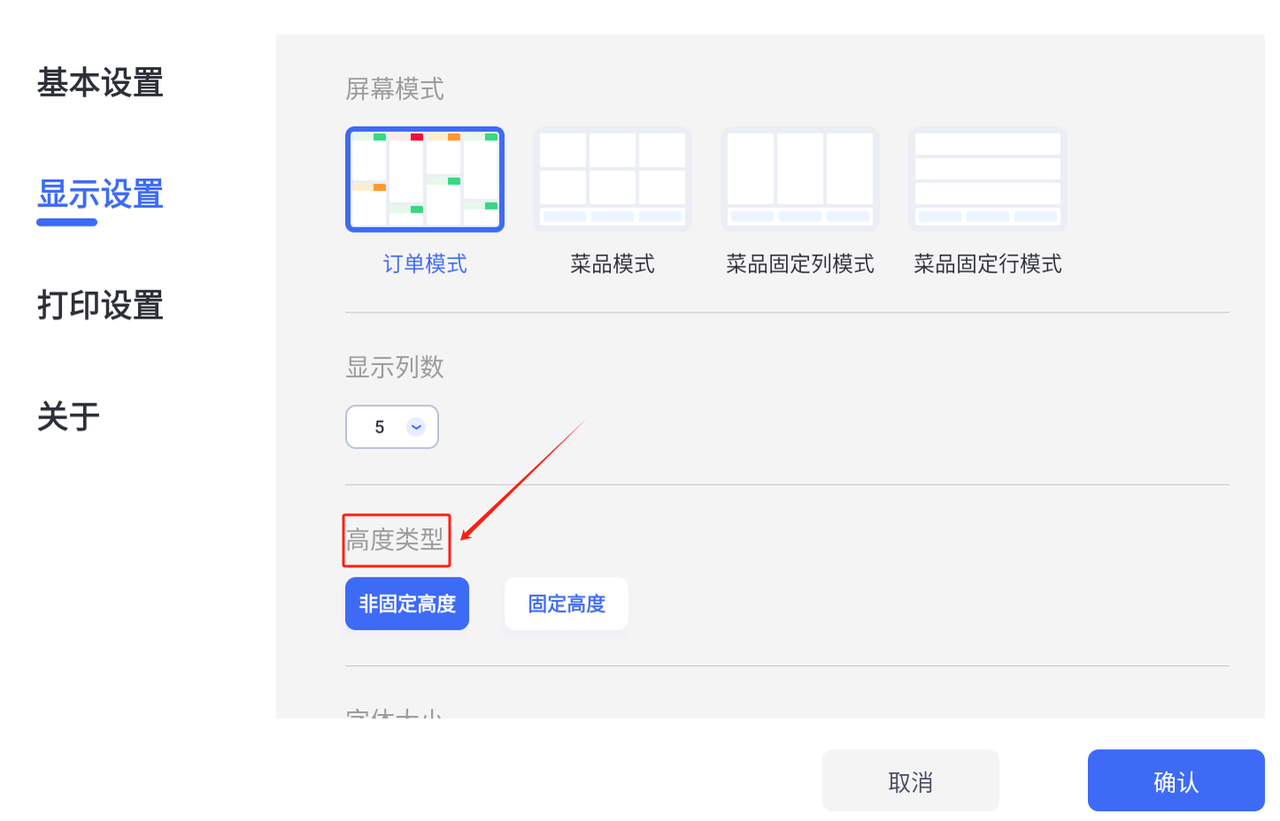
菜品模式:非固定高度、固定高度
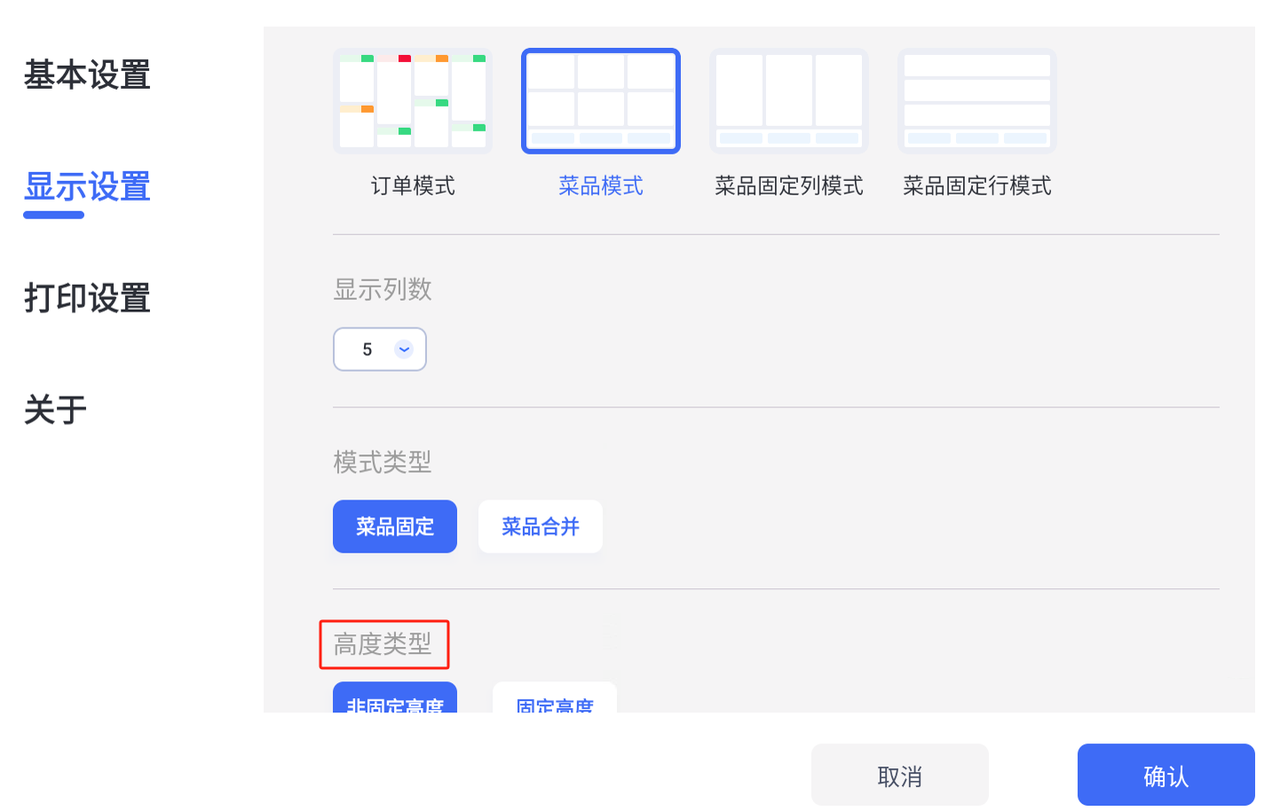
菜品固定列模式:可以设置列名、订单类型、第几列展示哪些菜品
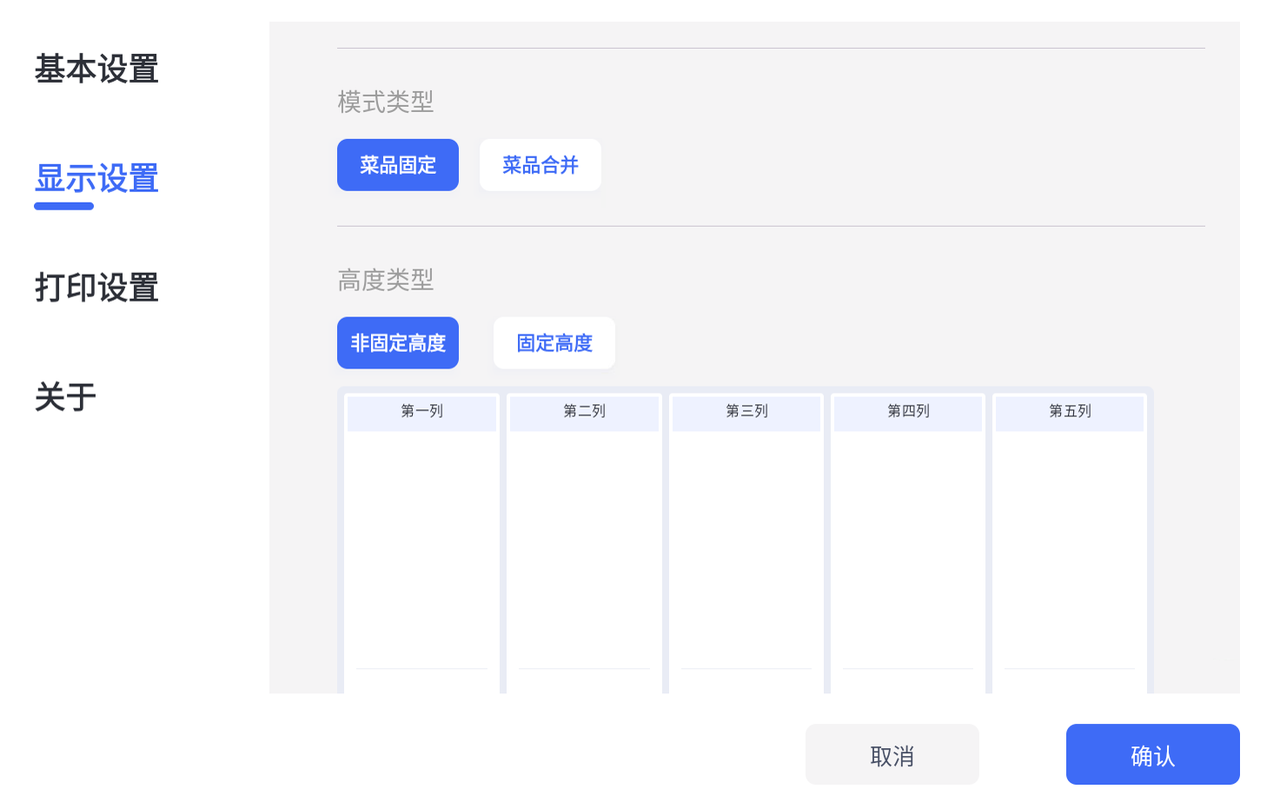
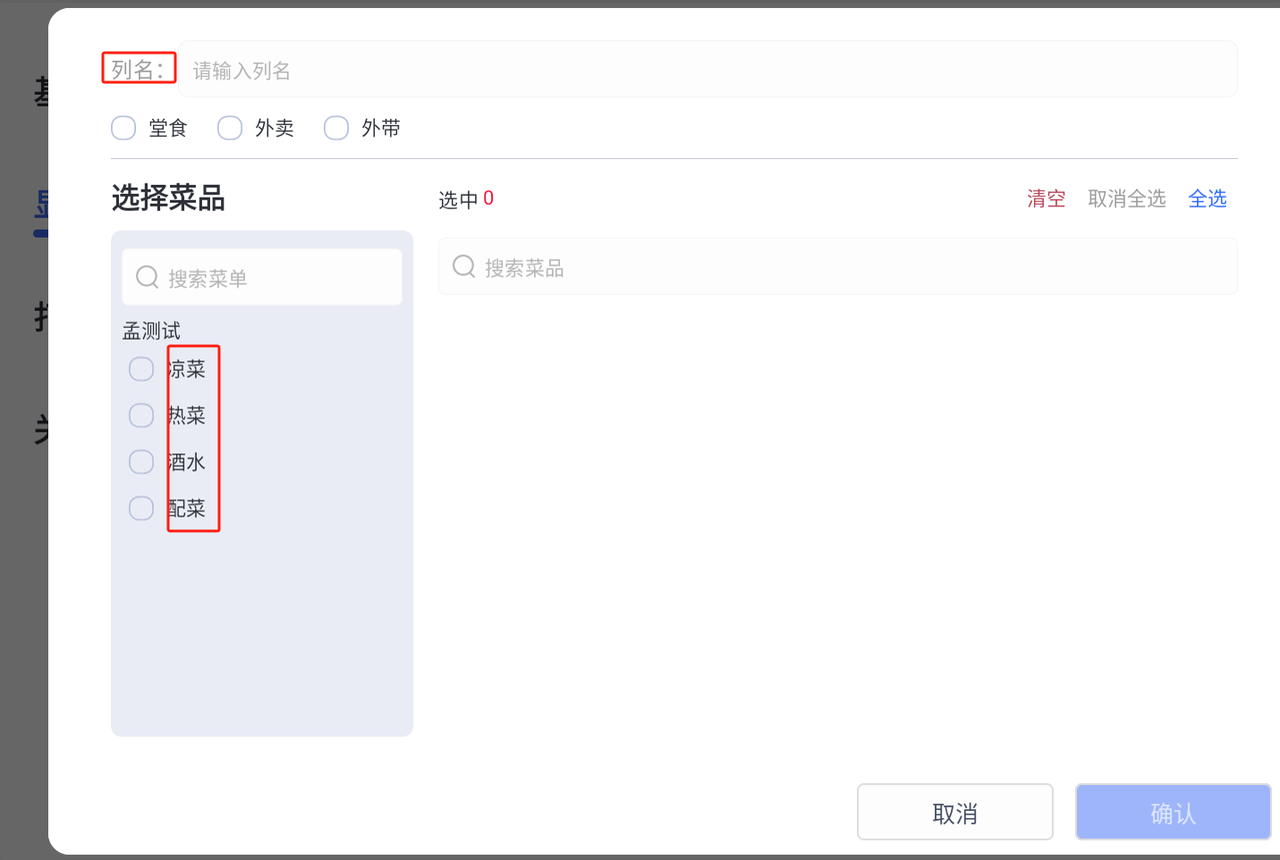
菜品固定行模式:可以设置行名、订单类型、第几行展示哪些菜品
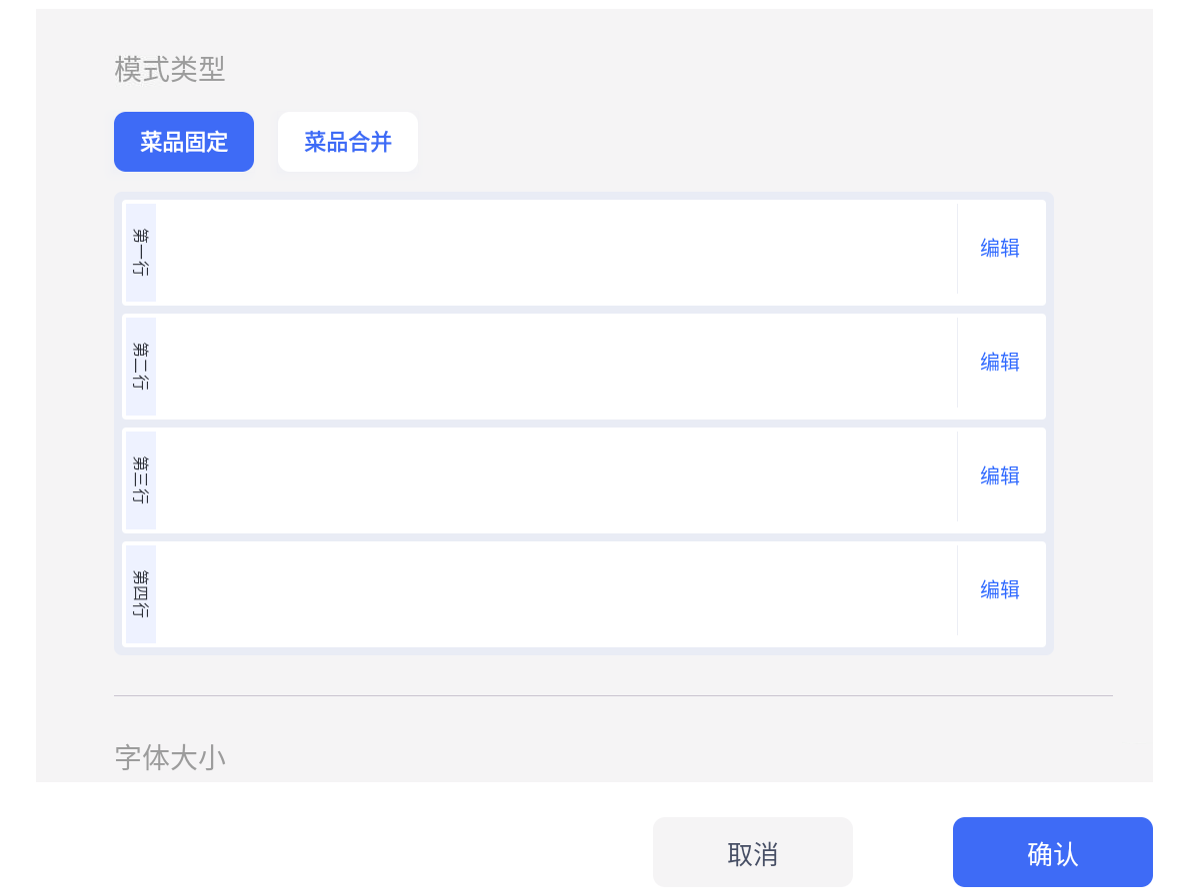
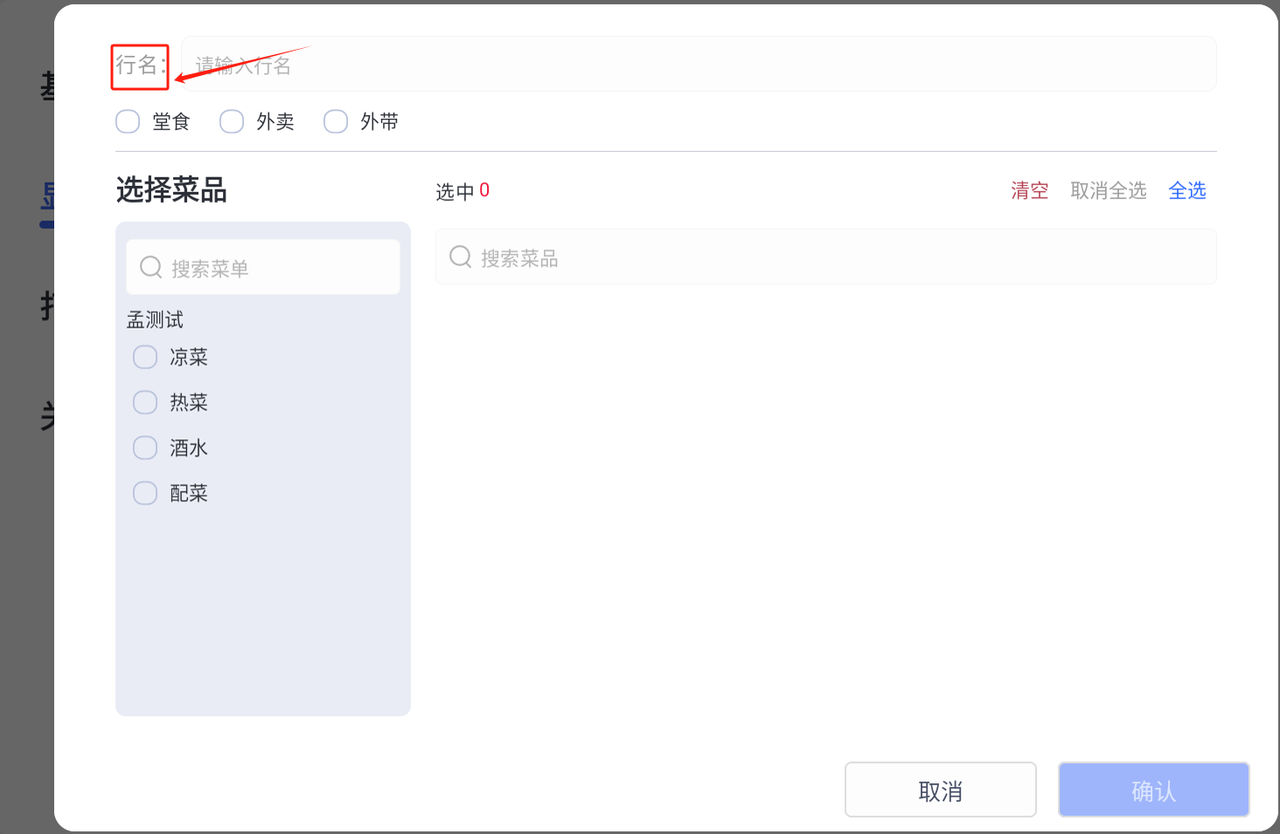
显示时机
标记为已烹饪后、显示在前一个屏幕上
注释:根据配菜屏幕、制作屏幕和直通屏幕的顺序,每个屏幕将依次显示在相应的屏幕上。如果店内没有设置
某类屏幕,则会跳过该屏幕。
下单后所有屏幕展示
注释:显示后,所有屏幕都能标记菜肴是否已上桌。如果菜肴在后面的屏幕上被标记为已上桌,那么在前面的所有屏幕上也会被标记为已上桌。在前面屏幕上标记为已上菜的菜着不会阻止后面的屏幕继续标记为已上菜
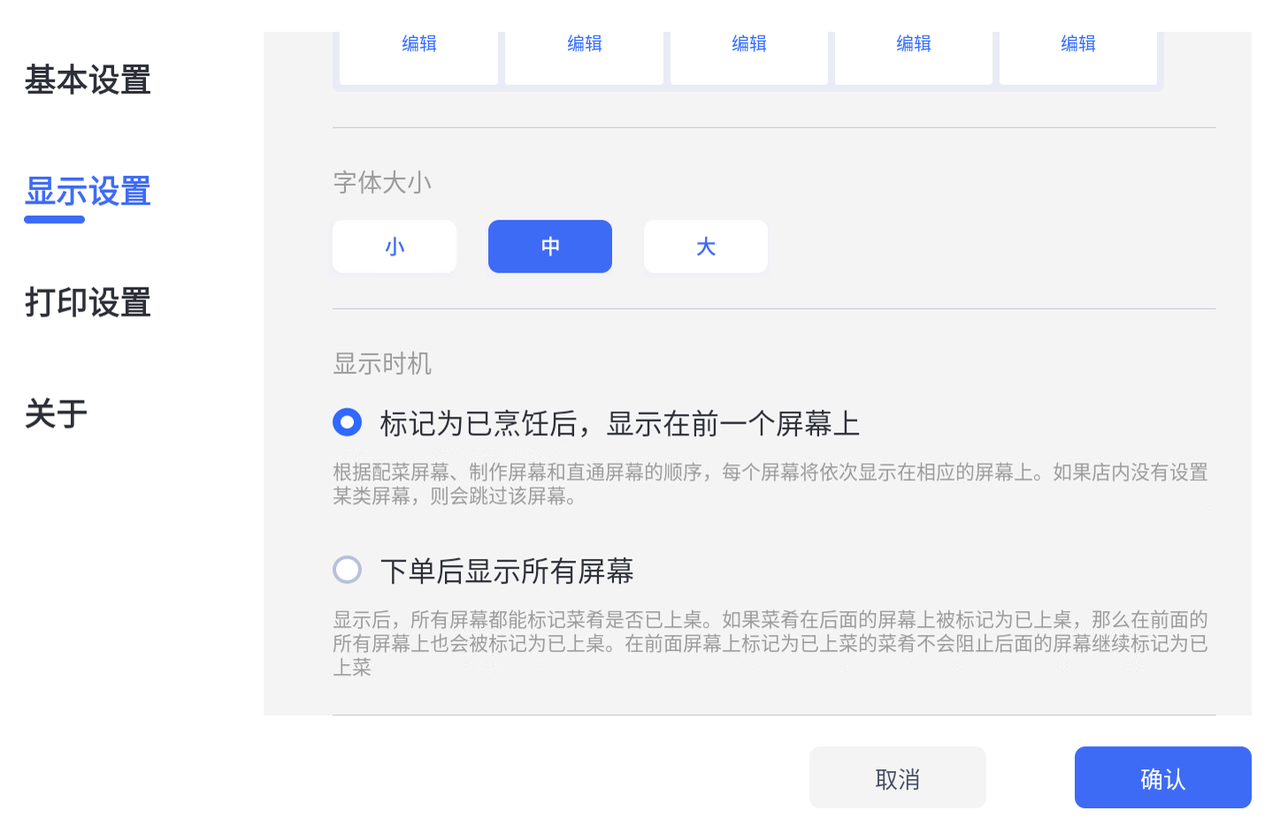
字体大小
小、中、大类型
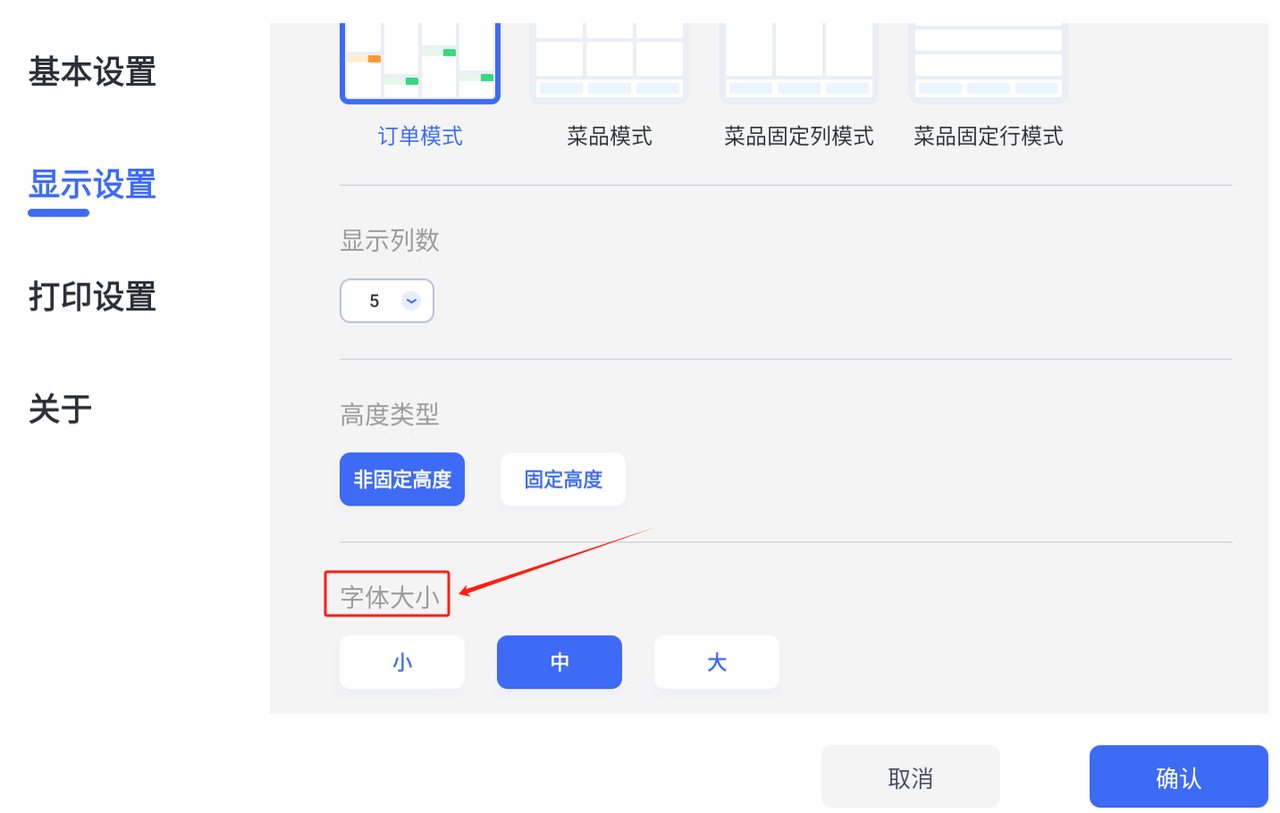
超时设置
黄色时间配置:超过多长时间显示黄色
红色时间配置:超过多长时间显示红色
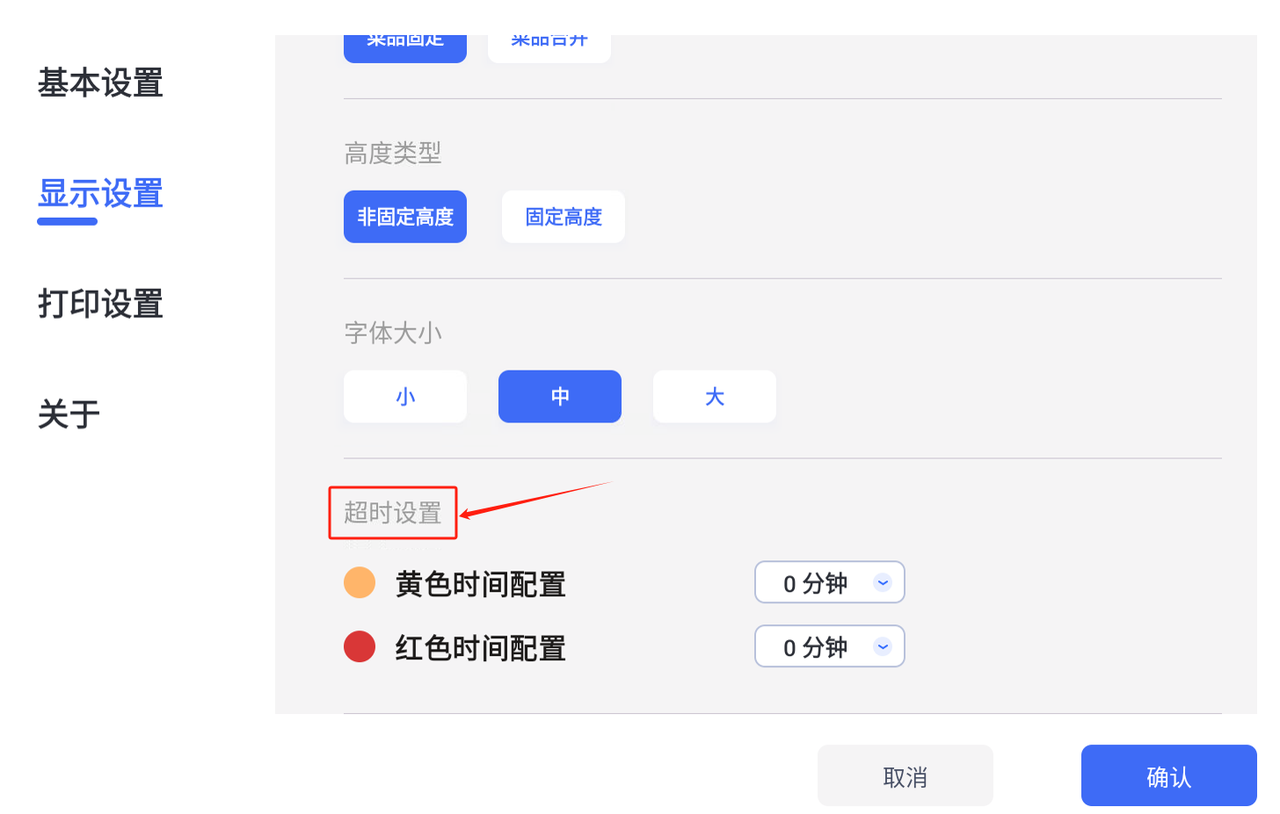
打印设置
选择一个打印机,该打印机作为划菜出单的打印机、打印单据:制作单、传菜单,打印的语言
不打印的订单类型
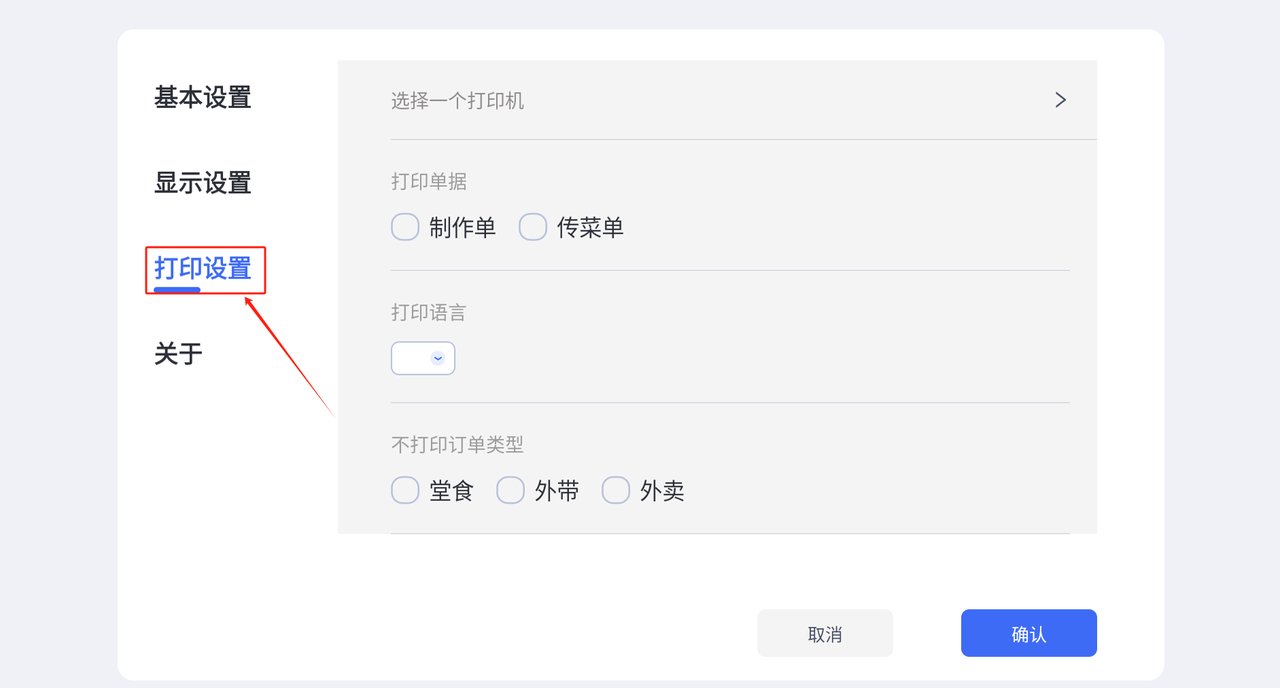
kds使用流程
店里服务员或者客人自助下单后,菜品会显示到对应的kds屏幕,显示逻辑时该屏幕勾选的出品部门,出品部门对应的菜品
订单模式传菜屏:
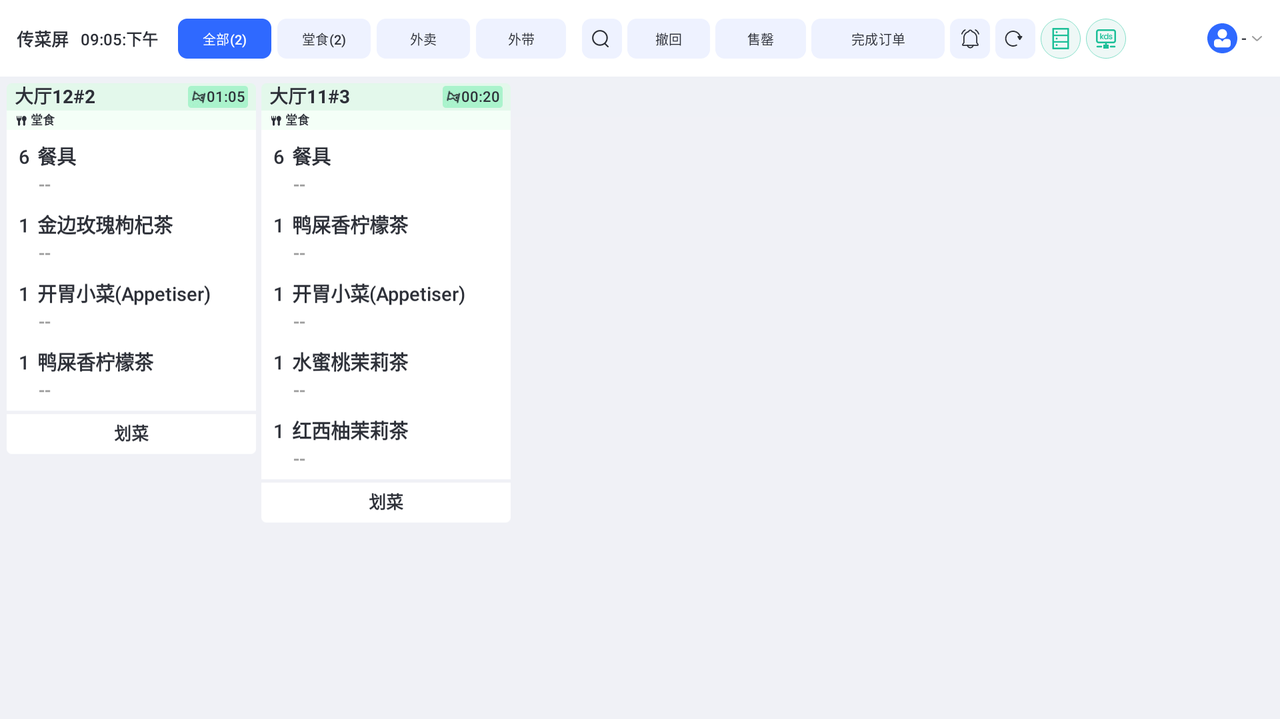
例如传菜屏可以双击单个菜品,进行单个菜品的划
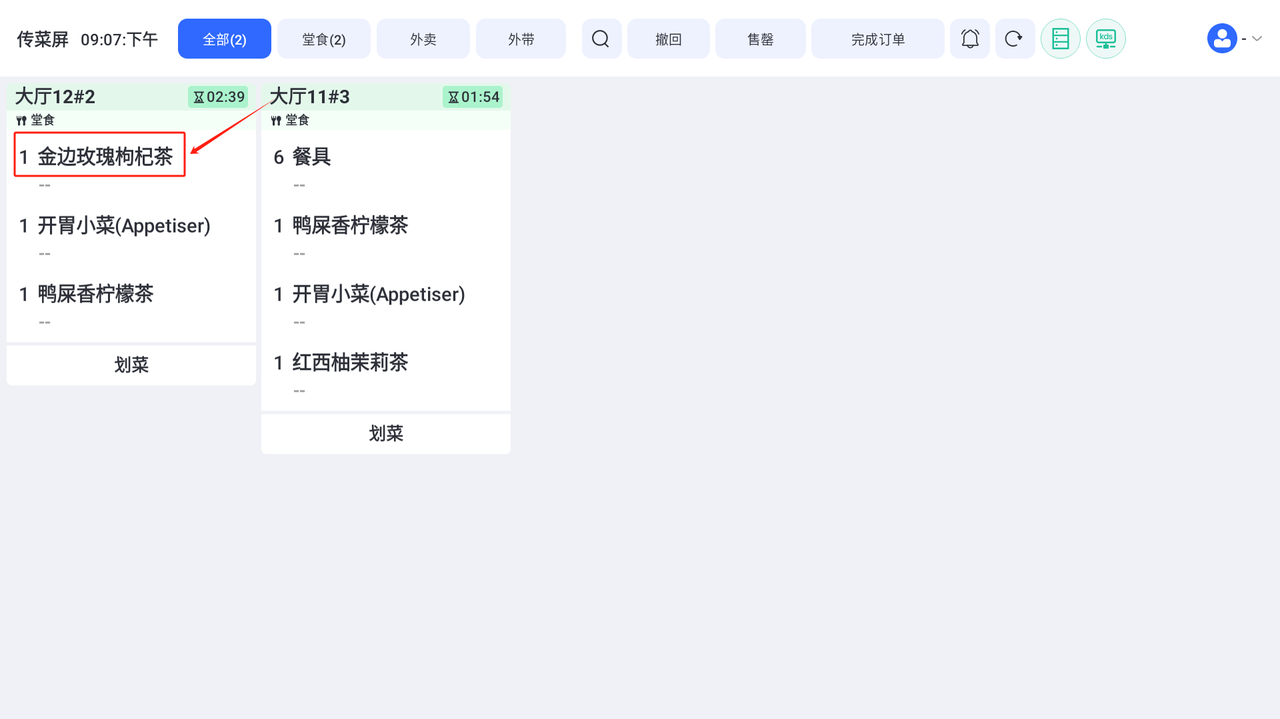
进行整单划菜
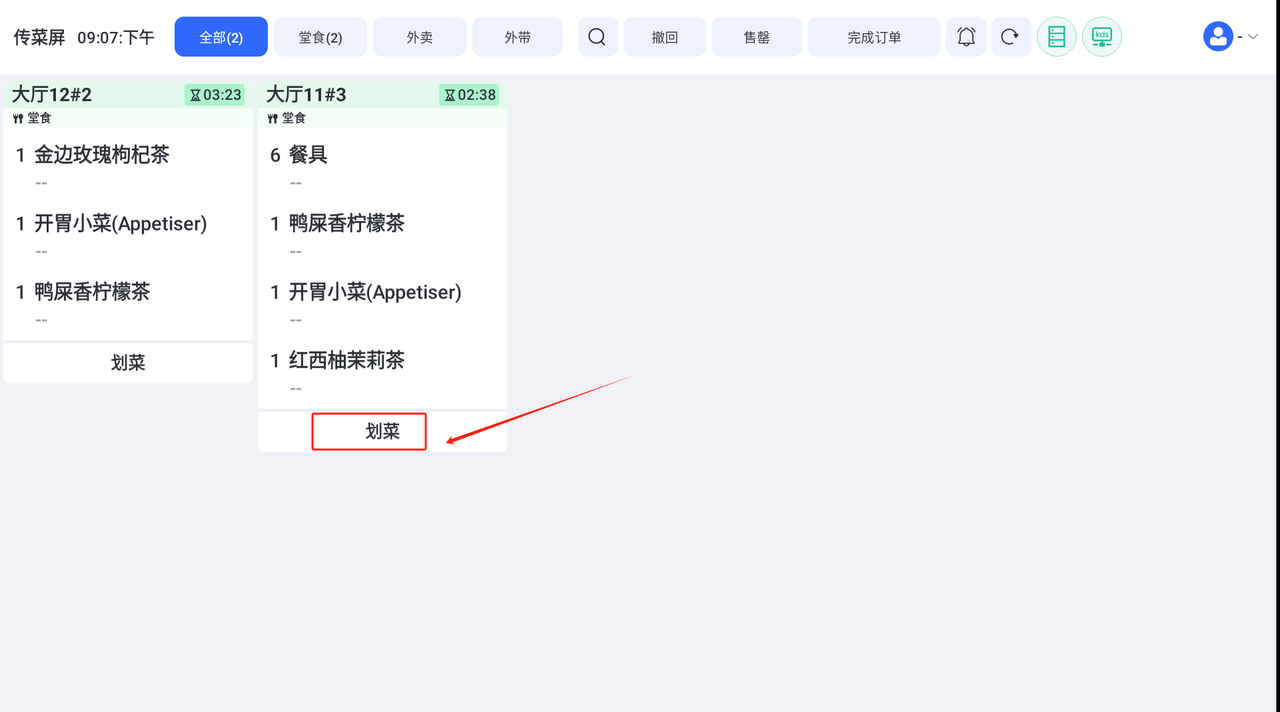
确认整单就会划菜完成,对应的打印机会打印制作单或传菜单
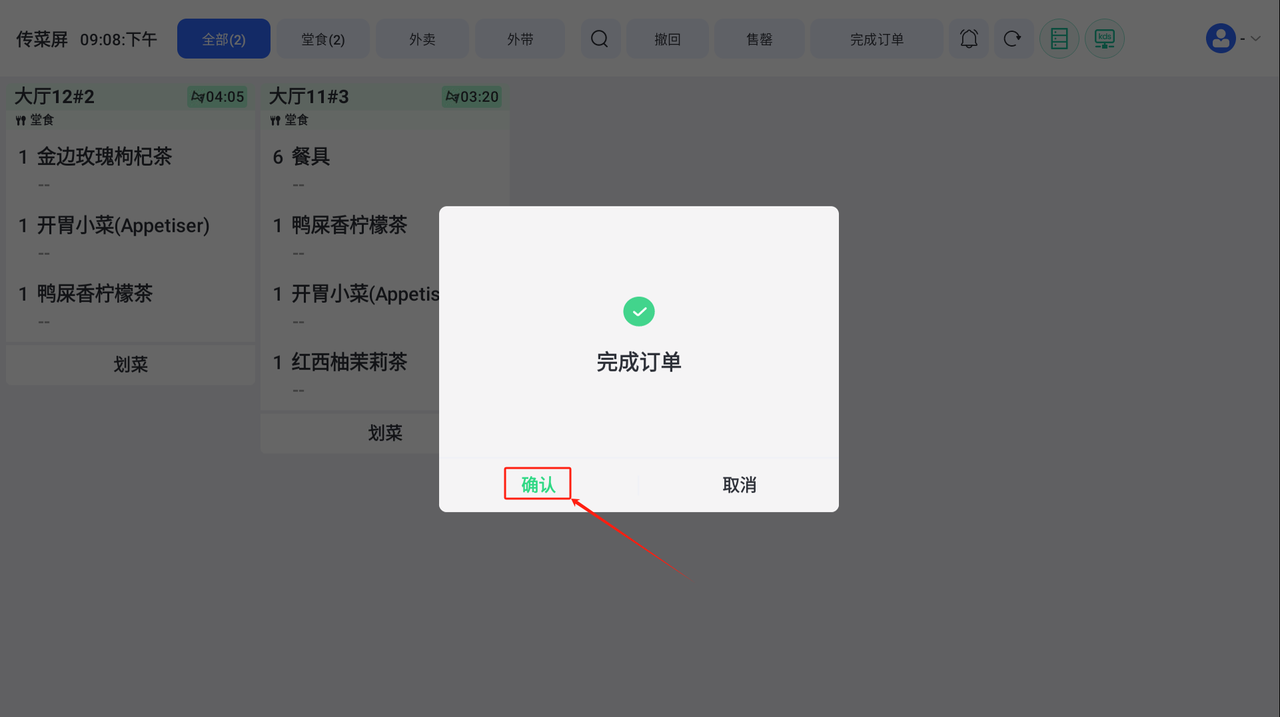
已完成订单界面、可以查询最近时间内已经划掉的订单,可以对订单进行补打、撤回(就会返回到对应的屏幕上)呼叫
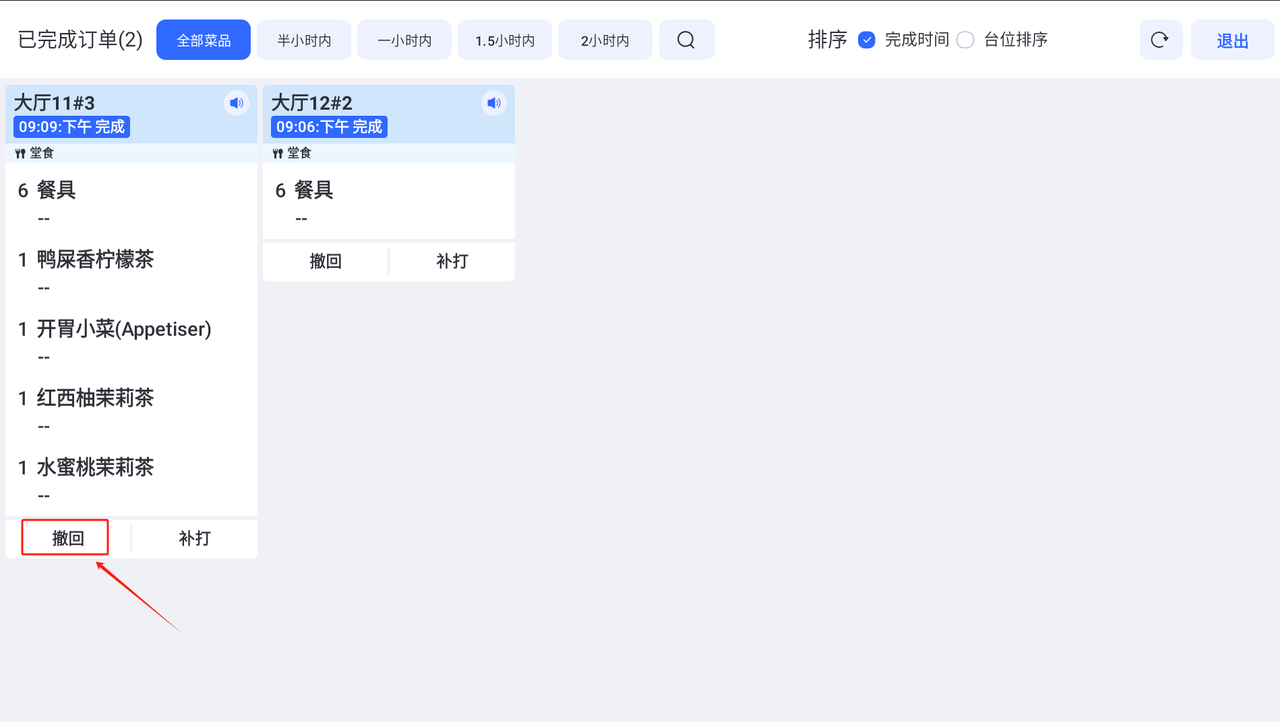
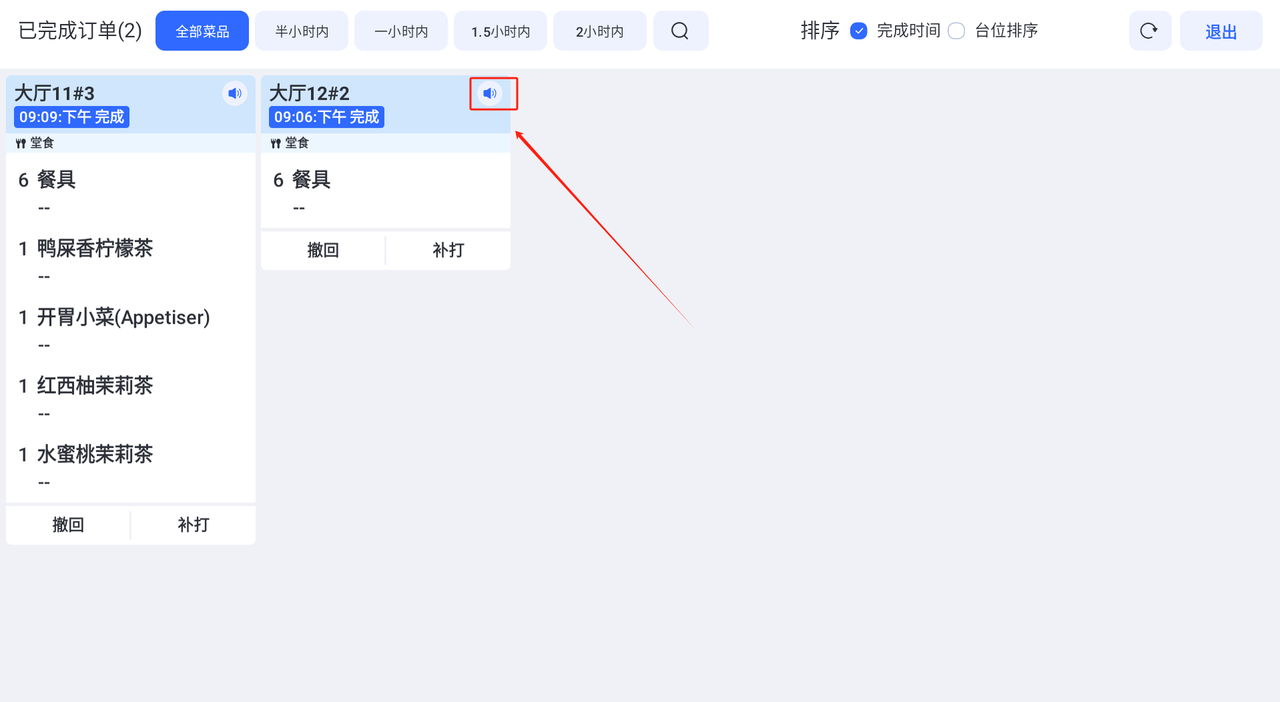
菜品合并模式下的划菜
可以点击对应的菜品,右侧会显示该菜品下单对应的桌台进行花菜、亦可全部划菜
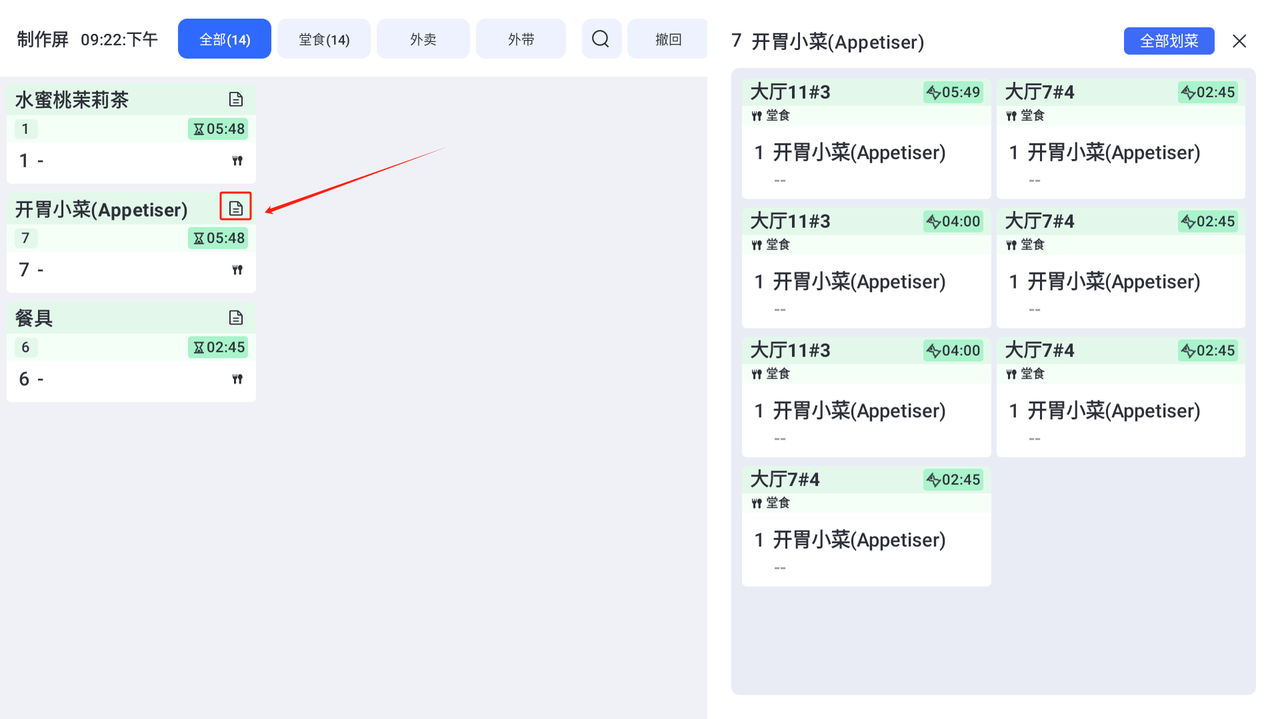
全部划菜
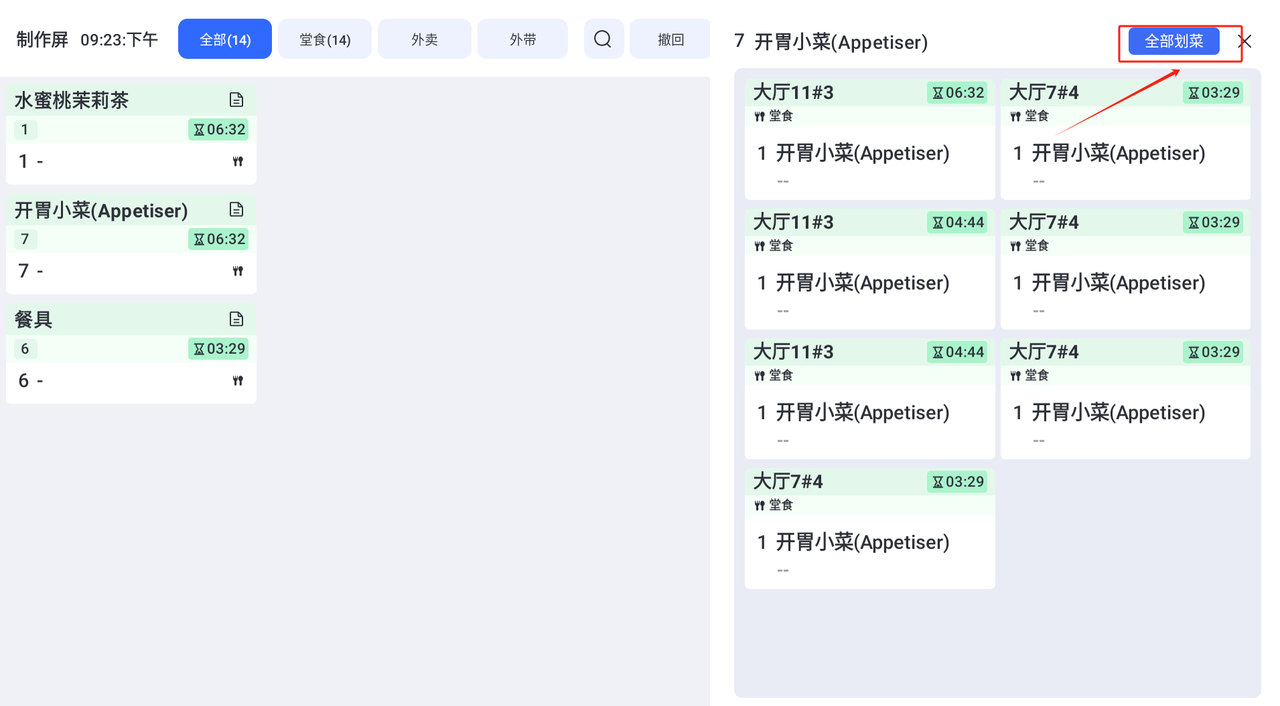
确认